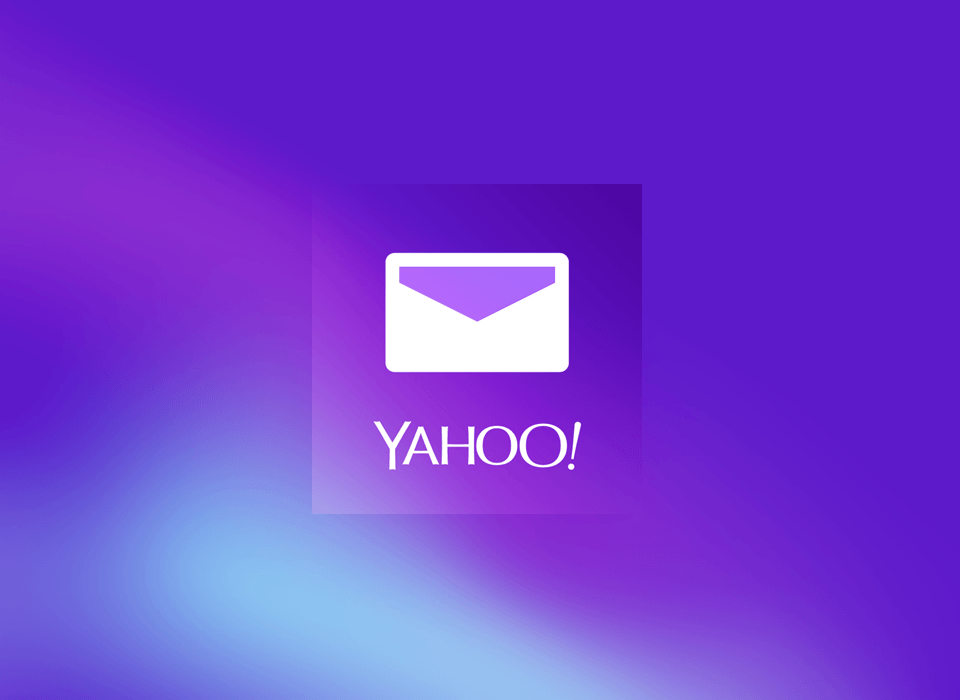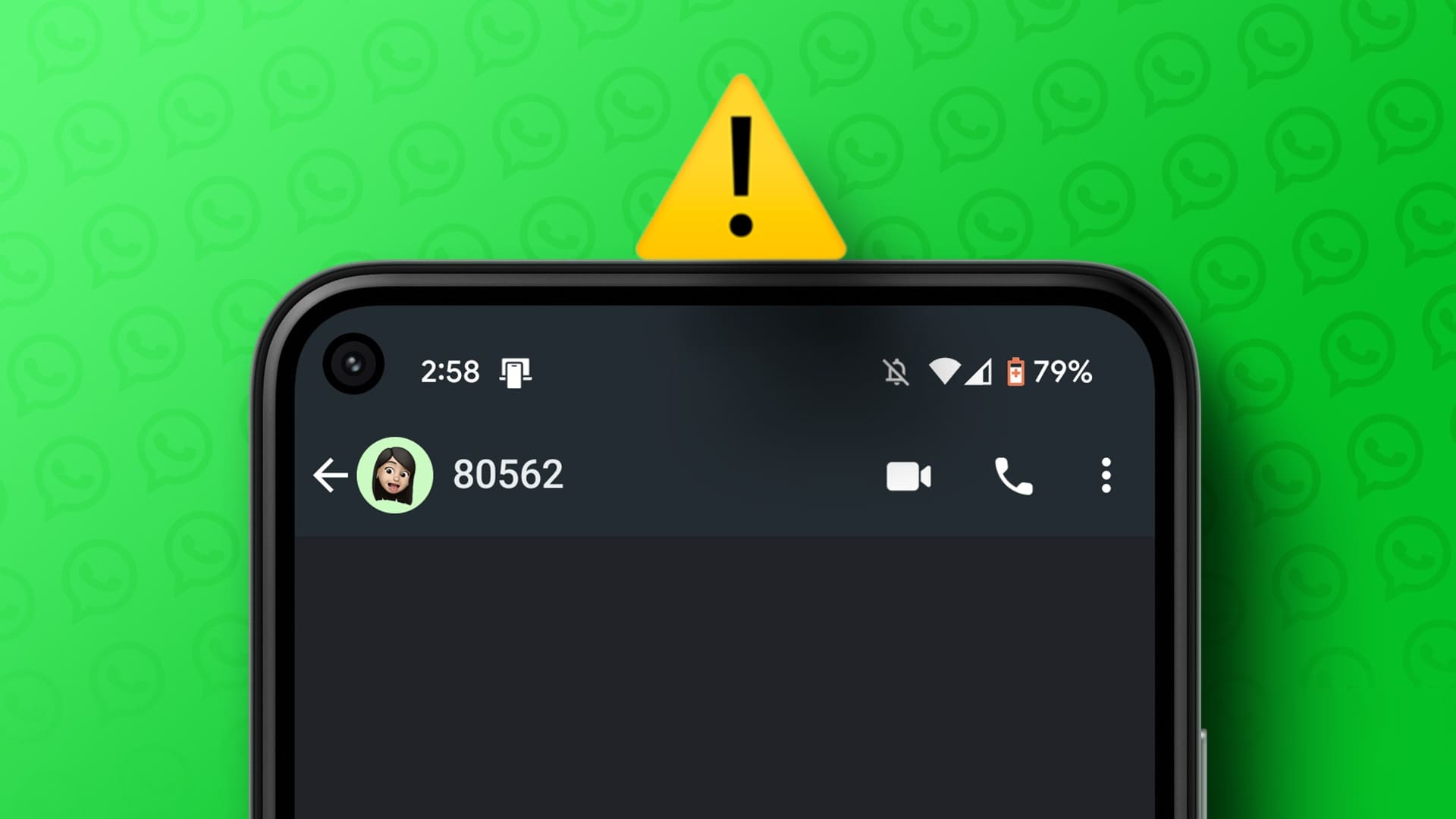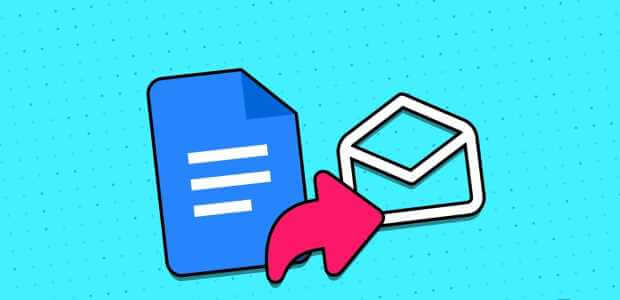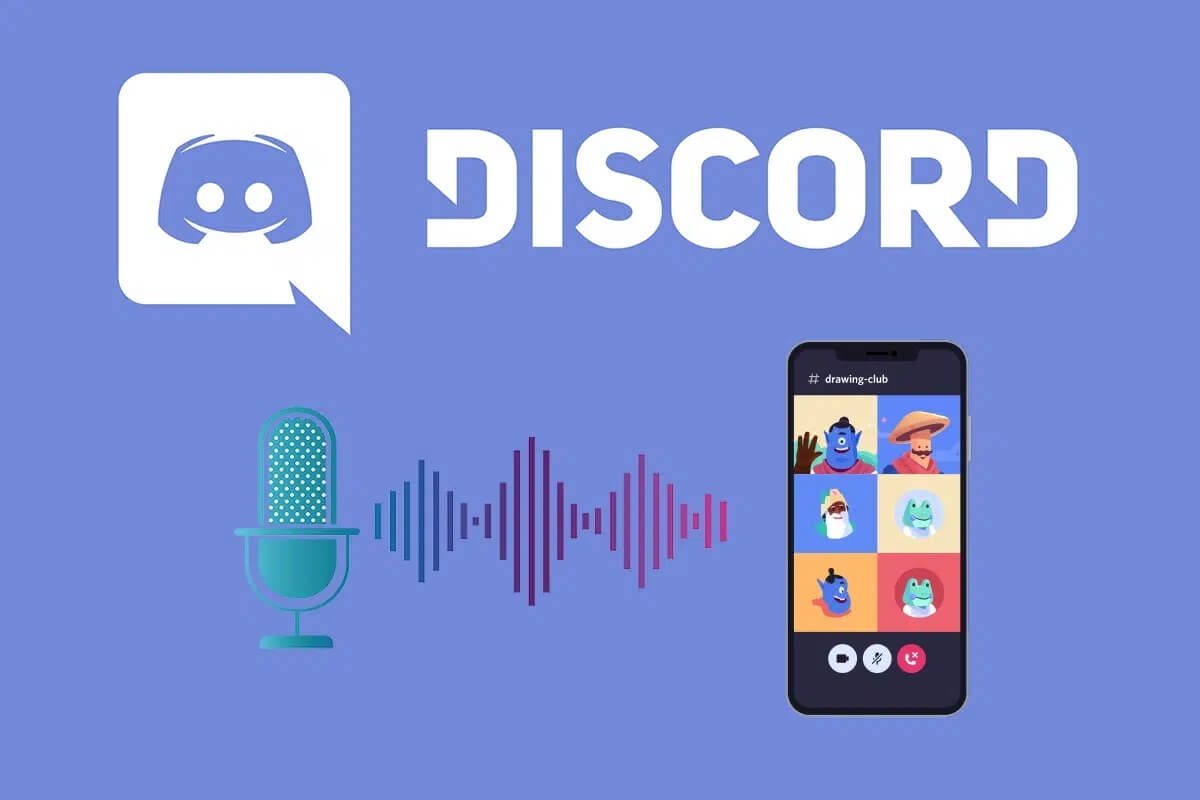您是否注意到,当您完成一个 YouTube 视频后,另一个视频会自动加入队列? 虽然您可以在下一个视频开始之前点击撤消按钮,但您必须在选项消失之前非常快。 但是,如果我们告诉您它可以关闭呢? 继续阅读,因为我们向您展示了如何关闭 YouTube 上的自动播放。
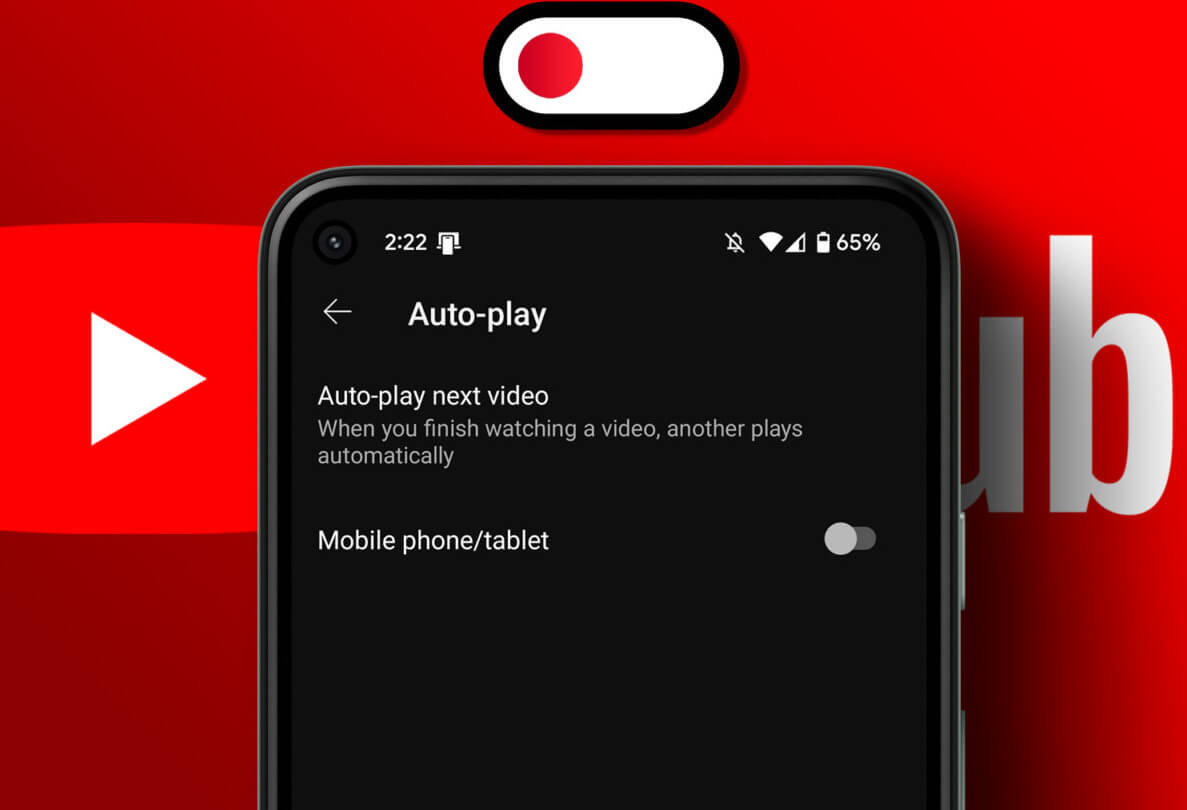
YouTube 自动播放在默认情况下处于启用状态,以帮助留住观众。 但它很快就会变得烦人,因为不相关的视频通常会在视频结束后立即开始播放。
这只有在 YouTube 上的自动播放设置关闭时才能停止。 继续阅读以了解如何做到这一点。
阻止 YOUTUBE 在移动应用程序上播放下一个视频
在旅途中观看内容时,我们的移动设备会派上用场。 因此,如果您经常使用 YouTube 移动应用并想关闭自动播放功能,有两种方法可以做到。 跟着。
方法一:播放视频时
YouTube 的视频播放器本身有很多设置。 其中之一是自动播放切换。 因此,如果您想阻止 YouTube 自动播放下一个视频,请按照以下步骤在 YouTube Android 和 iOS 应用程序上停止自动播放。
步骤1: 打开一个应用程序 YouTube上。
步骤2: 现在,起来 跑步 哪个视频。
意见3: 视频开始播放后,单击视频以调出 控制。
步骤4: بعدذلك,انقرفوق 自动播放开关 لإيقافتشغيله。
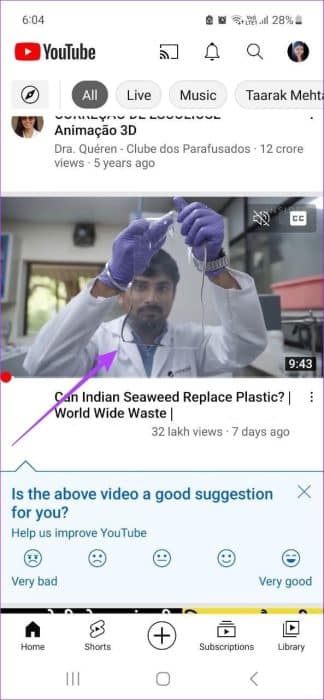
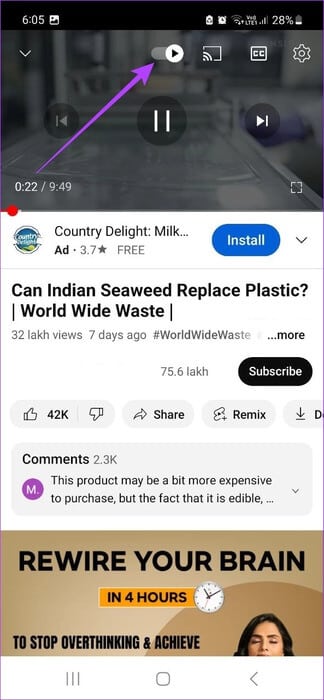
这将停止在 YouTube 上自动播放。
方法 2:从设置菜单
即使您从视频播放器中停止播放,YouTube 也有可能继续自动播放下一个视频。 为了防止这种情况发生,我们可以通过转到设置菜单来关闭自动播放。 请按照以下步骤操作。
步骤1: 打开一个应用程序 YouTube 移动并点击 您的个人资料图片图标 فيالزاويةاليمنىالعليا。
步骤2: 向下滚动并点按 設置。
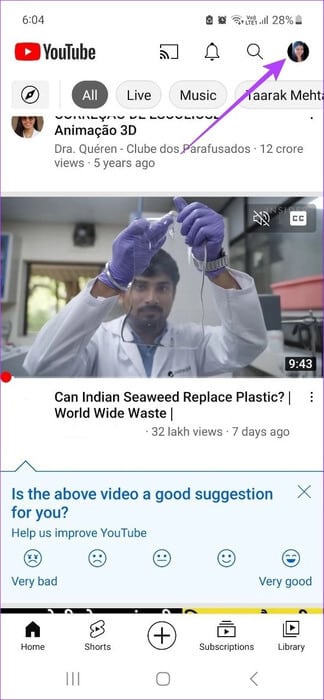
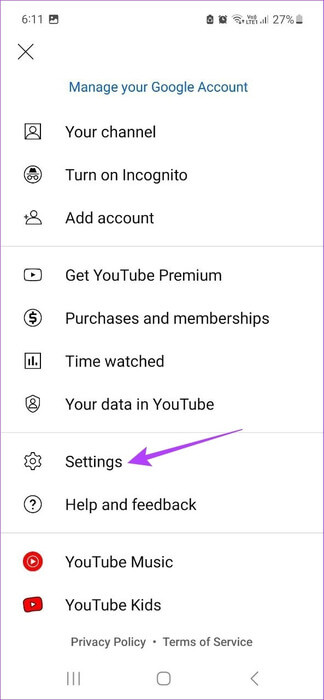
意见3: 在这里,点击 自动播放。
步骤4: 点击选项旁边的切换按钮 “手机/平板电脑”。
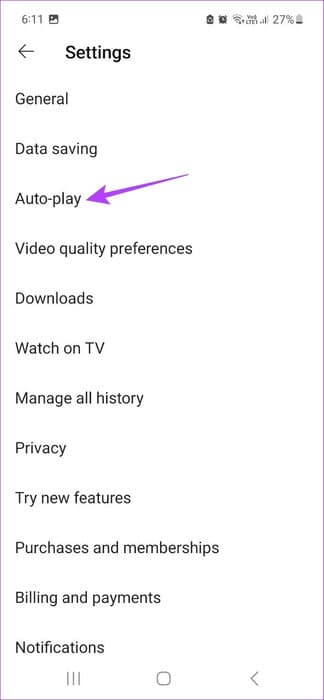
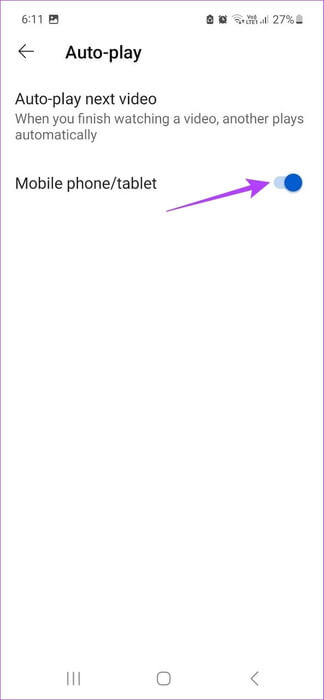
这将禁用 YouTube 自动播放。
使用网络浏览器禁用 YouTube 自动播放
在网络浏览器上使用 YouTube 有助于改善您的整体体验。 因此,如果您更喜欢使用网络浏览器并想知道如何关闭 YouTube 的自动播放设置,请继续阅读。 与 YouTube 应用类似,也有两种方法可以停止 YouTube 上的自动播放。
方法一:播放视频时
在网络浏览器上播放 YouTube 视频时,您可以选择停止自动播放。 继承人如何做到这一点。
步骤1: 打开 YouTube 在您的网络浏览器上播放您想要的任何视频。
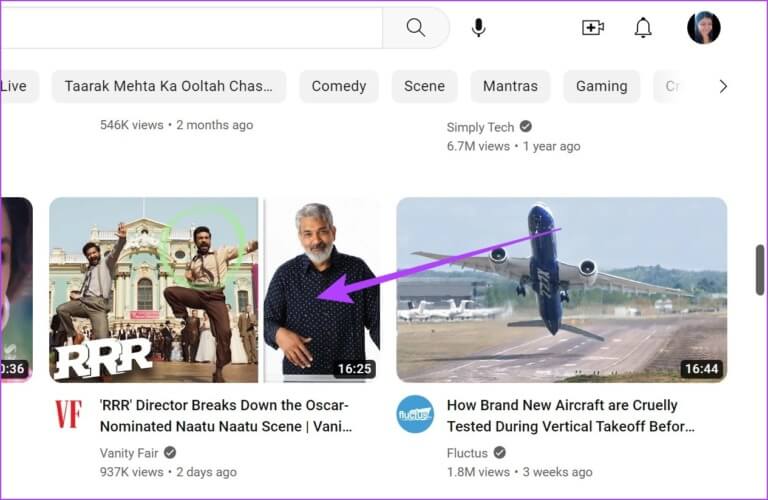
步骤2: 当视频开始播放时,将光标移动到视频播放器上以显示它 控件 在视频中。
意见3: بعدذلك,انقرفوق 自动播放开关 لإيقافتشغيله。
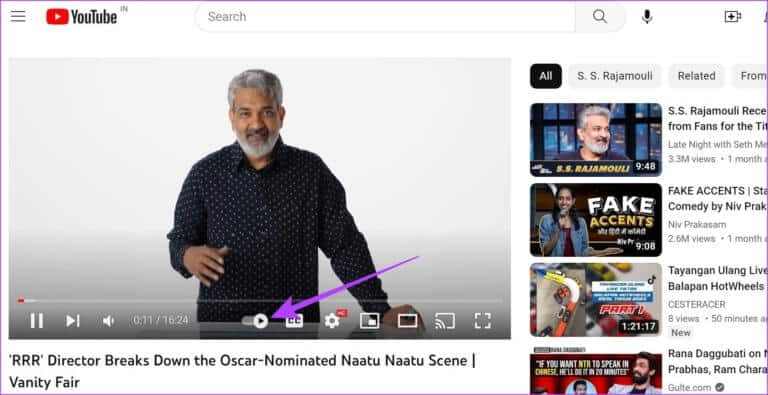
现在,您使用网络浏览器在 YouTube 上播放的所有其他视频都将禁用自动播放。
方法 2:从设置中禁用直接启动
除了自动播放视频外,如果您将光标移到视频上超过 3 秒,YouTube 也会开始播放该视频。 这会破坏您的播放体验,因为在某些情况下整个视频会自动开始播放。 为防止这种情况发生,您可以禁用 YouTube 的内置播放设置。 请按照以下步骤操作。
步骤1: 打开 YouTube 在您的网络浏览器上,然后单击 您的个人资料图标 فيالزاويةاليمنىالعليا。
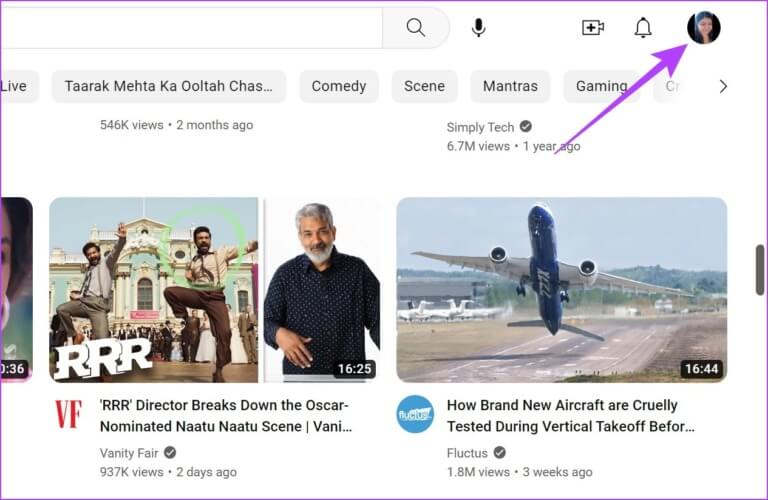
步骤2: 从边栏菜单中,单击 設置。
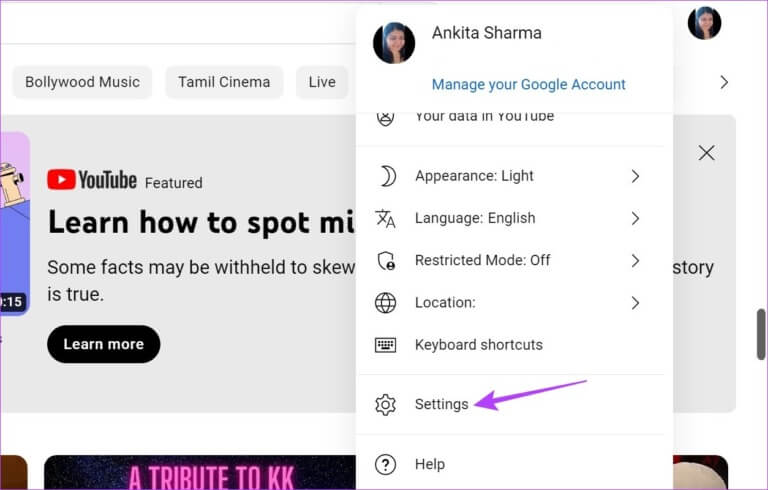
意见3: 之后,转到选项卡 “操作和性能”。
步骤4: 向下滚动到浏览选项,然后点击内联播放开关将其关闭。
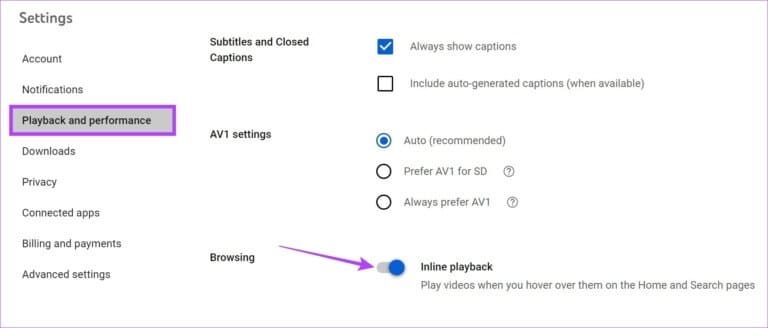
关于关闭 YOUTUBE 自动播放的常见问题
Q1。 我可以在 YouTube 上再次自动重启吗?
الجواب: 是的,您可以在 YouTube 上再次自动重启。 只需按照上述步骤操作并打开相关开关即可。 如果自动播放仍然不起作用,请参阅本指南了解修复 YouTube 自动播放不工作.
Q2。 我可以停止自动播放特定的 YouTube 视频吗?
الجواب: 自动播放设置通常是同步的。 这意味着一旦您为一个 YouTube 视频禁用自动播放,所有后续视频和短片也将被禁用。 为确保自动播放仍处于打开状态,请打开“在下一个视频播放时自动播放”切换开关。 这将为所有后续视频启用自动播放。
关闭自动播放
虽然自动播放可以帮助您快速浏览视频,但有时也会分散注意力。 因此,我们希望本文能帮助您关闭 YouTube 上的自动播放。 为了进一步改善您的体验甚至节省蜂窝数据,您也可以 阻止视频在您的 YouTube 提要中自动播放.